A zoom némítása: Minden, amit tudnod kell

Ismerje meg, hogyan lehet némítani a Zoom-on, mikor és miért érdemes ezt megtenni, hogy elkerülje a zavaró háttérzajokat.
A Microsoft Teams minden eszközzel rendelkezik ahhoz, hogy csapatát naprakészen tartsa olyan együttműködési eszközökkel, mint az Office-kompatibilitás, a közvetlen üzenetküldés, az audio-/ videohívás , a képernyőmegosztás és az integrációs lehetőségek. A COVID-19 hatása miatt egyre növekvő távoli munkakörnyezetekkel a Teams segíthet a nagy és kis szervezeteknek egyaránt, amelyek hasznot húznak abból a lehetőségből, hogy egyetlen csapatban akár 5000 tagot is összeállíthatnak.
A szervezetek fejlődésével olyan helyzet adódhat, amikor a csapatok és funkcióik egyesülnek, ami azt eredményezi, hogy egyesíteni kell a csapatokat, beleértve a fájlokat és tartalmakat. Ez azért fontos, mert a vállalkozások rugalmasak, és előfordulhat, hogy a csapatokat és a projekteket össze kell kapcsolni vagy szét kell választani.
Tartalom
Miért érdemes két csapatot egyesíteni a Microsoft Teamsben?
A Microsoft Teams létrejötte óta voltak olyan esetek, amikor létrehoztak egy csapatot, ahol egy csapat csatornáinak kellett volna lenniük. Ahogy minden projekt fejlődik, szükség van egy szervezet átstrukturálására, és ennek az eljárásnak egy része magában foglalja a csatornák és csapatok egyesítésének szükségességét anélkül, hogy elveszítené az összes előzményt, beleértve a folyamatban lévő beszélgetéseket és fájlokat.
Ez nem csak azt teszi lehetővé, hogy a munkatársak egyazon csatornán egyesítsék csapataikat, hogy mindketten szervezhessenek, hanem azt is, hogy a maguk módján jogosan rendeljenek csatornákat és csapatokat.
A csapatok vagy csatornák egyetlen csapatba tömörítésének képessége lehetővé teszi, hogy elkerülje az új csapat létrehozásának hosszú folyamatát, amelyben minden csatornán és csapaton belül minden tag szerepel. Ennek ellenére az új csapat mentes lesz a múltbeli beszélgetésektől, és ezért fontos, hogy két vagy több csapathoz/csatornához csatlakozhasson, mivel megtartják a különböző csoportokba felvett tagokat, valamint a múltban megosztott szövegeket és fájlokat. .
Összevonhat csapatokat a Microsoft Teamsben?

A cikk írásakor NEM! A Microsoft továbbra sem engedi, hogy a felhasználók egyetlen csatornába egyesítsék a csatornákat és a csapatokat. Nem csak az, hogy egy projektet (csatornát) nem lehet csoportok között mozgatni anélkül, hogy elveszítené a történetét.
Ez akadályt jelenthet az együttműködési eszköz alkalmazásában, mivel a szervezetek idővel fejlődnek, és ezzel együtt portfóliójuk és projektjeik is változhatnak. A csapatok összevonása abban is segít a csapattulajdonosoknak, hogy megváltoztassák a különböző részlegekhez tartozó alkalmazottak feladatait és felelősségi körét, és egyszerűsítsék az irányítást.
Csatornabeszélgetés keresztbeküldése a Teamsben
Bár a Microsoft Teams továbbra sem teszi lehetővé a csapatok és csatornák egyesítését, egy üzenetet egyszerre több csapat és csatorna között is megoszthat . Ha több csatornára szeretne üzenetet küldeni, kövesse az alábbi utasításokat.
1. lépés : Nyissa meg a Microsoft Teams programot a számítógépén, és válasszon egy csatornát.
2. lépés : A csatornán belül kattintson a Formázás gombra a Teamsben a szövegmező alatt.

3. lépés : Amikor megnyílik a szövegmező, válassza ki az üzenet típusát. Választhat a kettő közül – Új beszélgetés vagy Bejelentés.
4. lépés : Válassza ki, hogy hol szeretné közzétenni ezt az üzenetet. Válassza a „Közzététel több csatornában” opciót, majd kattintson a „Csatornák kiválasztása” lehetőségre.
5. lépés : Annak kiválasztásához, hogy mely csatornákon szeretné elküldeni az üzenetet, jelölje be a kívánt csatorna melletti négyzeteket.
6. lépés : Kattintson a Frissítés gombra, és ez megmutatja az összes csatornát, amelyre az üzenetet küldeni készül.
7. lépés : Írjon egy üzenetet több csatornára küldéshez válassza a Küldés lehetőséget. Ezzel elküldi üzenetét a kiválasztott csatornákra.
Az üzenet elküldése után továbbra is hozzáadhat további csatornákat, hogy közzétegye azt, vagy eltávolíthat néhány csatornát a listáról. Ezt úgy teheti meg, hogy kiválasztja az üzeneten lévő hárompontos gombot, a Szerkesztés lehetőségre kattint, és a Közzététel több csatornában > Csatorna kiválasztása lehetőséget választja. Innen további csatornákat adhat hozzá, vagy ennek megfelelően eltávolíthatja őket.
Mikorra várható a „Csapatok egyesítése” funkció megjelenése a Microsoft Teamsben?
A csapatok és csatornák egyesítésének és konszolidálásának lehetősége a Microsoft Teams felhasználói visszajelzési fórumának nagyon kért szolgáltatása. Sikerült kiválasztanunk két UserVoice-szálat a sok közül, amelyeket a felhasználók közzé tettek abban a reményben, hogy megkapják a Csapatok egyesítése funkciót. Míg az egyik UserVoice-ot néhány éve felülvizsgálta a szolgáltatási csapat, még mindig nem érkezett frissítés az ilyen funkciókról.
Egy másik UserVoice-ban a csapatok összevonásához hasonló szolgáltatást kértek. Ahelyett, hogy csatlakozott volna két csapat tartalmához, a felhasználó azt javasolta, hogy egy projektet (csatornát) az egyik csapatból a másikba helyezzen át anélkül, hogy elveszítené a csapatok történetét, tagjait vagy tartalmát. Ez az ötlet kapott választ a Microsoft Teams mérnöki csapatától. A javasolt ötletre reagálva a Teams mérnöke elmondta, hogy az ötlet még több mint 15 000 szavazat mellett továbbra is a lemaradásban marad.
Mivel a UserVoice működését még nem hagyták jóvá, eltarthat egy ideig, amíg számítani lehet arra, hogy a „Csapatok egyesítése” funkció megjelenik a Microsoft Teamsben. Ennek az az oka, hogy a Teams ötletei általában „Működő”, majd „Tesztelés” státuszba kerülnek, és csak a sikeres tesztelési szakaszt követően kerülhet egy funkció nyilvános körbe.
Mit tehetsz most?
Ha két csapatot szeretne egyesíteni a Microsoft Teams szolgáltatásban, biztos lehet benne, hogy nem Ön az egyetlen. Számos felhasználó kérte a funkcionalitást a Teams felhasználói visszajelzési fórumán, közülük csak ketten kaptak választ a Microsoft csapatától. Mivel nincs megkerülő megoldás két csapat egyesítésére vagy egyik másikba való áttelepítésére, most csak annyit tehet, hogy szavaz a „Csatornák egyesítése/konszolidálása” és „Projekt (csatorna) áthelyezése egyik csapatból a másikba” funkciókra. Microsoft Teams UserVoice.
Szavazhat mindkét fent említett UserVoice-szálra az e-mail címe használatával. Ha ezt megtette, frissítéseket fog kapni az ötlet állapotáról, és arról, hogy mikor válik elérhetővé a Microsoft Teamsben.
Tartsa szemmel!
Ha és amikor a Microsoft lehetőséget ad a csapatok egyesítésére a Teamsben, akkor ennek megfelelően frissítjük ezt az oldalt. Szóval figyeld ezt az oldalt. És mindenképpen szavazzon kedvenc funkciójára a fenti linkeken.
Arra vár, hogy a Microsoft bevezesse a Teams egyesítése funkciót, vagy inkább áthelyezheti a csatornákat egyik csapatból a másikba? Tudassa velünk az alábbi megjegyzésekben.
Csatornák egyesítése a Csatornakezelés segítségével
Ez a művelet csak néhány kattintásnyira van. Íme a két csatorna egyesítéséhez szükséges lépések:



Ismerje meg, hogyan lehet némítani a Zoom-on, mikor és miért érdemes ezt megtenni, hogy elkerülje a zavaró háttérzajokat.
Most, hogy bebizonyosodott, hogy a videokonferencia a mindennapi rutin részévé vált, el kell kezdenie Zoom identitásának védelmét úgy, mint bármely más online fiókját…
A zoom sokunk életében központi kommunikációs eszközzé vált, és ennek is jó oka van. Annak ellenére, hogy minden mém mást állít, ez a leghatékonyabb módja a koordinációnak és a munka megszerzésének…
A zoom az egyik legnépszerűbb együttműködési eszköz, amelyet a vállalatok világszerte használnak. Lehetővé teszi, hogy megbeszéléseket tartson a csapatával, és akár 100 különböző tagot is támogathat egyszerre…
A Microsoft Teams minden eszközzel rendelkezik ahhoz, hogy csapatát naprakészen tartsa olyan együttműködési eszközökkel, mint az Office-kompatibilitás, a közvetlen üzenetküldés, az audio-/videohívások, a képernyőmegosztás és az integrációs lehetőségek. Velem…
Bármely fiók megjelenített képe vagy profilképe – a közösségi médiában vagy más módon – kulcsfontosságú azonosító. Lehetővé teszi kollégáink és barátaink számára, hogy arcot öltsenek a nevünkkel, bizalmat építsenek…
A járvány kezdete óta az egyesült államokbeli videohívás- és konferencia-alkalmazás, a Zoom mindent megtesz annak érdekében, hogy a versenyt a porban hagyja. Köszönhetően ingyenes licencüknek és egy…
A Microsoft Teams gyorsan az egyik legszélesebb körben használt együttműködési eszköz közé emelkedett a COVID-19 hatása miatt egyre növekvő távoli munkakörnyezetek közepette. Az S…
Az automatizálás olyan sok szempontból átvette az uralmat életünkben, hogy néha szükségessé válik, hogy visszavegyük az irányítás egy részét. Ami az olyan videohívási alkalmazásokat illeti, mint a Zoom, vannak esetek…
Steam Disk Write Disk Error hibát észlel Windows 10 rendszeren a játék frissítése vagy letöltése közben? Íme néhány gyorsjavítás, amellyel megszabadulhat a hibaüzenettől.
Fedezze fel, hogyan távolíthat el alkalmazásokat a Windows 10 rendszerből a Windows Store segítségével. Gyors és egyszerű módszerek a nem kívánt programok eltávolítására.
Fedezze fel, hogyan tekintheti meg vagy törölheti a Microsoft Edge böngészési előzményeit Windows 10 alatt. Hasznos tippek és lépésről-lépésre útmutató!
A Google zökkenőmentessé tette a csoportos megbeszélések lebonyolítását. Tudd meg a Google Meet korlátait és lehetőségeit!
Soha nincs rossz idő a Gmail jelszavának megváltoztatására. Biztonsági okokból mindig jó rutinszerűen megváltoztatni jelszavát. Ráadásul soha
Az online adatvédelem és biztonság megőrzésének egyik alapvető része a böngészési előzmények törlése. Fedezze fel a módszereket böngészőnként.
Ismerje meg, hogyan lehet némítani a Zoom-on, mikor és miért érdemes ezt megtenni, hogy elkerülje a zavaró háttérzajokat.
Használja ki a Command Prompt teljes potenciálját ezzel a több mint 280 (CMD) Windows-parancsot tartalmazó átfogó listával.
Alkalmazhatja a Google Táblázatok feltételes formázását egy másik cella alapján, a Feltételes formázási segédprogrammal, a jelen cikkben ismertetettek szerint.
Kíváncsi vagy, hogyan használhatod a Rendszer-visszaállítás funkciót a Windows 11 rendszeren? Tudd meg, hogyan segíthet ez a hasznos eszköz a problémák megoldásában és a számítógép teljesítményének helyreállításában.


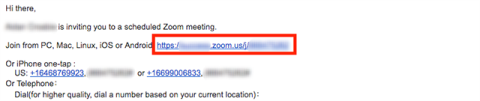










![Feltételes formázás egy másik cella alapján [Google Táblázatok] Feltételes formázás egy másik cella alapján [Google Táblázatok]](https://blog.webtech360.com/resources3/images10/image-235-1009001311315.jpg)
